Yandex kompüterin əsas səhifəsini hazırlayır. Yandex'i avtomatik olaraq başlanğıc səhifəsinə necə çevirmək olar? Avtomatik tənzimləmə üsulu
Yandex -in ana səhifəsini tapma prosesini asanlaşdırmaq və sürətləndirmək çoxdan arzulayırsınızsa ana səhifə brauzeriniz, onda bu məqalə sizin üçündür! Axtarış motoru "başlanğıc səhifəsi" olaraq təyin olunarsa işin sadələşdirilməsi nədir?
Brauzerinizi açdığınızda, axtarış agenti səhifəsi avtomatik olaraq açılır və vaxtınıza və səyinizə qənaət edir. Ana səhifəniz olaraq veb səhifənin necə qurulacağını bilmək çox faydalıdır.
Axı, əlavə vaxt itirə bilməzsiniz və dərhal brauzerdə maraq səhifəsini aça bilərsiniz. Həyata keçirmək üçün bu parametr olduqca sadədir, lakin bəzi təcrübəsiz İnternet istifadəçiləri bunu necə edəcəyini bilmirlər.
İki əsas rəqib - Yandex və Google
İndi 2 əsas axtarış xidməti var - Yandex və Google. . Əlbəttə ki, rusdilli əhali arasında Yandex axtarış motoru liderdir və bu liderliyin bir çox səbəbi var. Yandex rəqibindən bir sıra üstünlükləri ilə fərqlənir:
- Yüksək məlumat məzmunu. Başlanğıc səhifədən dərhal bütün axtarış motoru xidmətlərinə daxil ola bilərsiniz: xəbərlər, afişalar, hava, poçt və s. Əlavə vidjetlər və modullar sayəsində hətta zövqünüzə uyğunlaşdırıla bilər.
- Yüksək keyfiyyətli məlumat çatdırılması.
- Daimi olaraq yenilənən Yandex mövzuları sayəsində seçimlərinizə uyğunlaşdırıla bilən gözəl görünüş.
Yandex.ru başlanğıc səhifəsini qurmağın ən asan yolu istifadə et xüsusi tətbiq Yandex -in özü tərəfindən təklif olunur. Bu proqramı http://home.yandex.ru/ linkində quraşdıra bilərsiniz. Bu proqram sayəsində Yandex avtomatik olaraq bütün brauzerlərdə əsas səhifə olaraq quraşdırılacaq. Əlavə yoxdur əl parametrləri v bu məsələ tələb olunmur. Əgər bu tətbiq işləmədi və ya sadəcə yükləmək istəmirsiniz əlavə proqram, sonra hər bir brauzerdə parametrləri əl ilə edə bilərsiniz.
Müxtəlif brauzerlərdə əl ilə Yandex parametrləri
Ana səhifəni qurmaq üçün edilən addımlar bütün brauzerlər üçün demək olar ki, eynidır, lakin buna baxmayaraq, hər bir brauzerin ana səhifəni düzəltməkdə cüzi bir dəyişikliyi var. Yandex -in əsas brauzerlər üçün ana səhifəyə çevrilməsini daha yaxından nəzərdən keçirəcəyik:
- Mozilla Firefox;
- Opera;
- Google xrom;
- internet Explorer;
- Yandex brauzeri;
- Safari.
İnternet istifadəçilərinə görə ən populyar və istifadəçi dostu brauzerlər
Mozilla Firefox -da Yandex ana səhifəsi
Nəzərə alınacaq ilk brauzer rus istifadəçiləri arasında lider olan Mozilla Firefoxdur.
Quraşdırma üçün ana səhifə sağ üst küncdəki parametrlər menyusuna və ya sadəcə daxil olun ünvan çubuğu brauzerə "haqqında: üstünlüklər" yaza bilərsiniz.
Bu bölmədə, "Ana səhifə" və ya "Ana Səhifə" sətrində, başlanğıc səhifəsinin ünvanını, yəni http://www.yandex.ru/ göstərin və "Ok" düyməsini basın.
Müasir brauzerlərin gözəl bir xüsusiyyəti, hərflərin dəyərinin olmamasıdır, yəni saytın ünvanını böyük və ya kiçik hərflərlə yazmağınız brauzerin maraqlanmayacaq.
Yandex -in Opera səhifəsi
Daha əvvəl də qeyd edildiyi kimi, bütün brauzerlərdəki parametrlər çox oxşardır, buna görə də Opera -da ana səhifənin ayarı Mozilla ilə demək olar ki, eyni olacaq.
Bunu etmək üçün brauzerdəki menyunu açın və "Ayarlar" bölməsini seçin.
Brauzerlərin son versiyaları müvafiq olaraq çox oxşardır və bir çox parametrlərin parametrləri, ana səhifənin qurulması da daxil olmaqla eynidır.
Sonra "Səhifələri təyin et" düyməsini və "Əlavə et" sətirində görünən pəncərəni basın yeni səhifə»Http://www.yandex.ru/ ünvanını daxil edin.
Siyahıya birdən çox səhifə əlavə edə bilərsiniz ki, brauzeri işə salanda bir neçə nişan açılsın.
Başlanğıc səhifəsinin quraşdırılması zamanı brauzerinizdə Yandex səhifəsi açıqdırsa, ünvanı əl ilə daxil etməyiniz lazım deyil, sadəcə "Cari səhifələrdən istifadə et" düyməsini basın və Yandex ünvanı avtomatik olaraq görünəcək. .
Bütün hərəkətlərdən sonra "Ok" düyməsini basın.
Google Chrome -da ana səhifə
Səhifəni təyin edin sürətli giriş Google Chrome əvvəlki seçimlər qədər sadədir.
Bunu etmək üçün brauzerin "Menyu" sında (sol üst küncdə 3 üfüqi xətt şəklində olan düymə) "Ayarlar" maddəsini seçin.
Google Chrome -un köhnə versiyalarında "Menyu" bölməsi brauzerin sağ küncündə də yerləşə bilər.
Google Chrome -un "Ayarlar" bölməsi eyni hissəyə çox bənzəyir Opera brauzeri... Elə deyilmi?)
Ana səhifənin ünvanını qeyd etmək lazım olduğu bir nişan açıldı, bizim vəziyyətimizdə bu Yandex -in ünvanıdır. Təqdim etdiyimiz dəyişikliklərlə razıyıq və "OK" düyməsini basın.
Əvvəlki brauzerlərdə olduğu kimi, axtarış motoru səhifəsi brauzerdə artıq açılıbsa, tapşırığı sadələşdirə və "Cari səhifələrdən istifadə et" düyməsini basa bilərsiniz.
Yandex -in ana səhifəsi Internet Explorer -də
İndi bu brauzerin kompüterlərdə və ya noutbuklarda quraşdırılmış bir çox versiyası var, buna görə Yandex ana səhifəsini quraşdırmağı nəzərdən keçirəcəyik. son versiyalar Internet Explorer - 10 və 11. Bu brauzerin daha əvvəlki bir versiyası quraşdırılıbsa, onda quraşdırma prosesi aşağıdakı alqoritmə bənzər olacaq və Yandex -i brauzerinizin başlanğıc səhifəsi olaraq müstəqil olaraq quraşdırmanız çətin olmayacaq.
Internet Explorer üçün bir ana səhifə qurmaq üçün dörd asan addım:
- Brauzer parametrləri menyusunu açmalısınız (sağ üst);
- "Brauzer Xüsusiyyətləri" sekmesini seçin;
- "Ümumi" bölməsində "Ana səhifə" maddəsini tapın və boş bir sətrə http://www.yandex.ru/ ünvanını daxil edin.
- "Başlanğıc" maddəsində "Ana səhifədən başla" sətrindəki qutuyu yoxlayın və "OK" düyməsini basın.
Yandex brauzerində YANDEX ana səhifəsi
Görünüş Yandex brauzeri Google Chrome interfeysinə bənzəyir, lakin ana səhifəni quraşdırarkən bəzi fərqlər var.
Ana səhifəni bağlama sxemi:
- Brauzerinizin parametrlərini açın.
"Ayarlar" bölməsi səhifənin yuxarısındakı dişli nişanı ilə təmsil olunur
- V kontekst menyusu"Ayarlar" sekmesini seçin.
Bu brauzerin başlanğıc səhifəsini bağlamaq imkanı yoxdur. Bəlkə də bu, bu proqramın bütün istifadəçilərinin yalnız Yandex axtarış xidmətindən istifadə etməsini təmin etmək məqsədi ilə edildi.
Bu nöqtə, brauzeri yenidən açdığınızda, son seansdan bərpa olunan sekmələrin açılacağını söyləyir, ancaq alt maddəni qeyd etmək tövsiyə olunur " Nişanlar yoxdursa www.yandex.ru saytını açın". Yəni proqramı bağlamadan əvvəl bütün nişanları bağlamısınızsa, növbəti dəfə brauzeri işə salanda Yandex.
Yandex Safari -də başlanğıc səhifəsi.
Safari, gənc bir brauzer tərəfindən hazırlanmışdır Apple tərəfindən markalı avadanlıqları üçün. IPhone və MacBook -un bütün müasir istifadəçiləri bu sadə və rahat brauzer haqqında bilirlər. Safari ana səhifənizi qurmaq yalnız üç asan addımı atır:
- Sağ üst küncdə dişli simgesini vurun və "Ayarlar" bölməsinə keçin;
- Sonra "Əsas" maddəsini seçin;
- "Ana səhifə" pəncərəsində Yandex axtarış sisteminin ünvanını daxil edin.
Başlanğıc səhifəsi brauzerdə quraşdırılmırsa nə etməli?
Nadir hallarda, ancaq bütün təlimatlara əməl etsəniz belə, başlanğıc səhifəsini brauzer parametrləri vasitəsi ilə əl rejimində qurmağın mümkün olmadığı hallar olur. Bu vəziyyətdə nə etməli? Bir neçə təklif var:
- Tətbiqi yükləməyə çalışın Məqaləmizin əvvəlində qeyd olunan http://home.yandex.ru/ və avtomatik olaraq brauzerdə dəyişiklik etməyə çalışın. Başlanğıc səhifəsinin kompüterdəki BÜTÜN quraşdırılmış brauzerlərdə dəyişəcəyini unutmayın.
- Kompüterinizi təmizləyin antivirus istifadə edərək və Yandex -i ana səhifəniz olaraq təyin etmək cəhdlərinizi davam etdirin.
- Və nəhayət, bütün üsullar istənilən nəticəni əldə etməyə kömək etmirsə, dəstəklə əlaqə saxlayın sənin əməliyyat sistemi ... Hərəkətlərinizi ətraflı təsvir edin, baş verən səhvləri göstərin və hərəkətlərinizin ekran görüntülərini mesajınıza əlavə edin.
Brauzerdəki başlanğıc səhifəsi, hər dəfə brauzerinizi açanda və ya "Ev" düyməsini basdığınızda ilk açılan İnternetdəki nişan, səhifə və ya saytdır.
Yandex axtarış sistemi ilə işləmək istəyiniz varmı? Tamamilə hər hansı bir səviyyəli bir istifadəçi tərəfindən quraşdırıla bilən başlanğıc səhifəsi həmişə brauzer proqramı yükləndikdə açılır.
Buna nail olmaq üçün aşağıdakı üsullardan birini istifadə edə bilərsiniz. Yandex'i ana səhifə olaraq qurmaq və düzəltmək olduqca asandır və bu yazıda bunun necə ediləcəyi ilə bağlı variantları daha yaxından nəzərdən keçirəcəyik.
Hər şey hansı brauzerdən istifadə etdiyinizdən asılıdır, çünki hər bir proqram üçün tətbiq və parametr alqoritmləri fərqlidir. Maraqlıdır, niyə Yandex Brauzerinin özündə heç bir başlanğıc səhifəsi yoxdur?
Ən universal və sadə yol: brauzerinizin adres çubuğuna "www.ya.ru" yazın və veb qaynağının yüklənməsini gözləyin. Sol üst küncdə "Ana səhifə et" yazısını görə bilərsiniz.
Bunun üzərinə vurun və işiniz bitdi. Bu andan etibarən işinizə "www.yandex.ru" saytı ilə və ya daha sadə desək, Yandex axtarış sistemi ilə başlayırsınız.
Pulsuz bir yardım proqramı ilə quraşdırma
Həmçinin oxuyun:

Yandex özü bizə bunun üçün xüsusi olaraq yaradılmış avtomatik yardım proqramlarından istifadə edərək brauzerlərdə ilk səhifələri düzəltmək üçün rahat və rahat bir yol təqdim edir.
Yükləmə başa çatdıqda, meneceri kompüterinizə quraşdırmalısınız və ya bu ağıllı yardım proqramı, müxtəlif hərəkətlərə baxmayaraq ana səhifənin dəyişməsini avtomatik olaraq izləyə biləcək. zərərli proqram.
Menecer sizi Webalta kimi xoşagəlməz sürprizlərdən xilas edə və hesablaya biləcək ki, yalnız Yandex həmişə brauzerinizdə başlanğıc rolunda qalacaq. Ancaq idarəçi bütün maneələri dəf edə bilməz. Bu barədə daha sonra məqalədə.
Bu gün ən çox istifadə olunan brauzerlər:
Klassik brauzer proqramının tərəfdarısınızsa standart İnternet Explorer, sonra aşağıdakı alqoritm Yandex başlanğıc səhifəsini qurmağa kömək edir.
Internet Explorer -ı açın və işarəni vurun "Ayarlar"
 Pəncərəni açan yuxarı sağ küncdə "Xidmət"
.
Pəncərəni açan yuxarı sağ küncdə "Xidmət"
.
Zəng edə bilərsiniz bu menyu isti birləşmənin eyni vaxtda basması Alt düymələri+ X.
Açılan menyudan seçin "Brauzer xüsusiyyətləri" , yoxsa adlandırmaq olar "Brauzer mülkiyyəti" ... Sonra, nişanı açın "General" .

Windows 8.1 kimi əməliyyat sistemlərində Internet Explorer quraşdırılmışdır.
Ancaq quraşdırma təxminən 20 ildir ki, bu brauzerin digər versiyaları ilə eyni şəkildə aparılır.
Yandex'i Internet Explorer 10 və Internet Explorer 11 -də başlanğıc səhifəsi etmək üçün aşağıdakı adımları yerinə yetirin:
- Sağ üst küncdə vurun "Ayarlar" və seçin "Brauzer xüsusiyyətləri" .
- Sahədəki ana səhifələrin ünvanlarına bağlantılar daxil edirik. Yandex -dən başqa digər bağlantılara ehtiyacınız varsa, burada da onlara ünvanları daxil edirik. Hər sətirdə yalnız bir ünvan olmalıdır. seçmək "Ana səhifədən başla" .
- Düyməni basaraq hərəkətləri təsdiqləyirik " TAMAM" .
Bütün addımları tamamladıqdan sonra Internet Explorer -iniz yükləyərkən Yandex -i ilk səhifə kimi göstərəcək.

Microsoft Edge -də quraşdırma
Həmçinin oxuyun:Yandex Zen: nədir və necə istifadə olunur? + [Müsbət və Eksiler]
Azarkeşlər üçün Microsoft Edge aşağıdakı alqoritm var. Microsoft Edge -də seçimləri açmaq üçün işarəni vurun 
Funksiya səhifənin aşağı hissəsində göstəriləcək "Əlavə parametrlərə baxın" və əlavəni yandırın Ev düyməsini göstərin .
Lazım olan "https://www.yandex.ru" ünvanını Internet Explorer -də olduğu kimi mətn sahəsinə daxil edirik.
Bir düyməni basaraq hərəkətlərimizi düzəldirik "Yadda saxla" ... Brauzerinizi yenidən başlatdığınızda, Yandex yeni təqdim olunan ana səhifə olacaq.


Google Chrome -da quraşdırma
Google Chrome, müstəqil anketlərə görə İnternetdəki ən populyar brauzerdir və bizə aşağıdakı üsulu təklif edir. Brauzerdə nişanı axtarırıq "Ayarlar"  və açın.
və açın.
Düyməni tapın "Görünüş" ... Əlavəni yandırın Ev düyməsini göstərin .
Müraciət xətti ilə "Veb ünvanı daxil edin" lazım olan linki daxil edin: "https://www.yandex.ru/". Bu, quraşdırmanı tamamlayır, çünki bütün istifadəçi hərəkətləri dərhal brauzerdəki profilinizlə sinxronlaşdırılır.

Google Chrome'u yenidən başladıqda bütün manipulyasiyalar tamamlandıqdan sonra düyməyə basıldıqda görünəcək "Ev" (evin şəkli).
Yandex -in tamamilə avtomatik yüklənməsini istəyirsinizsə, başqa bir quraşdırma seçimindən istifadə etməlisiniz. Dəyişdirmək üçün sizə lazım olacaq:
1 Sağ üst küncdəki Google Chrome menyusunda əmri çağırın "Ayarlar" .
2 Bir maddə axtarırıq "İlkin qrup" , bir onay işareti qoyduğumuz yer (yoxlanılmadıqda) "Sonrakı Səhifələr" .
4 Yandex -in pərəstişkarısınızsa, buradan konfiqurasiya edə bilərsiniz Axtarış Motoru"defolt". Fəsildə "Axtar" Yandex axtarış motorunu göstərin.
5 Ayarları bağlayın. Bir düyməni basaraq hərəkətlərinizi təsdiqləyin "TAMAM" ehtiyac yoxdur, bu brauzerdə hər şey dərhal sinxronlaşdırılır.
Brauzerinizi yuxarıda göstərildiyi kimi konfiqurasiya etmisinizsə, Google Chrome'u açdığınızda, ilk qrupda (bizim vəziyyətimizdə, Yandex) quraşdırılmış səhifələr həmişə açılacaqdır.
Google Chrome -da ana səhifəni cari brauzer sekmesinde tez bir zamanda açmağa kömək edəcək bir Alt + Home klaviatura qısa yolu var.
Mozilla Firefox -da quraşdırma
Mozilla Firefox brauzerini açdığınız zaman işarəni vurmalısınız  və aç "Ayarlar"
- "Əsas"
.
və aç "Ayarlar"
- "Əsas"
.
Orada bir xətt axtarırıq "Firefox işə düşəndə" və dəyəri tənzimləyin Ana səhifəni göstər ... Buna görə, xətdə "Ana səhifə" "https://www.yandex.ru/" linkini daxil edin.

Google Chrome -da olduğu kimi, Mozilla Firefox -da da Alt + Home klaviatura qısa yollarından istifadə edərək ana səhifəyə keçə bilərsiniz.
Operada quraşdırma
Opera brauzerinin tərəfdarları aşağıdakı üsuldan istifadə edə bilərlər: Alt + P qısa düymələrini birləşdirərək menyu açılır.
-Ə keçin "Brauzer" bölməyə "Başlanğıcda" ... Sonra, linki vurun "Səhifələr təyin et" və sahədə "Yeni səhifə əlavə et" "https://www.yandex.ru/" yoluna daxil olun.
Bütün əməliyyatlardan sonra düyməni basaraq hərəkətləri təsdiqləyirik "TAMAM" və açarı mövqeyinə qoyun "Başlanğıc səhifəsini açın" .


Məqsədimizə çatmaq üçün lazım olan bütün addımlar budur - Yandex Axtarışını Opera brauzerində ana səhifəyə çevirmək.
Bütün təlimatları yerinə yetirdikdən sonra brauzer işə salındıqda avtomatik olaraq axtarış sistemini açacaq.
Safari -də quraşdırılır
Yandex -in Safari brauzerində quraşdırılması ən asan seçim hesab olunur. Safari menyusunda elementləri ardıcıl olaraq seçin Safari , Daha "Ayarlar" və "Əsas" .
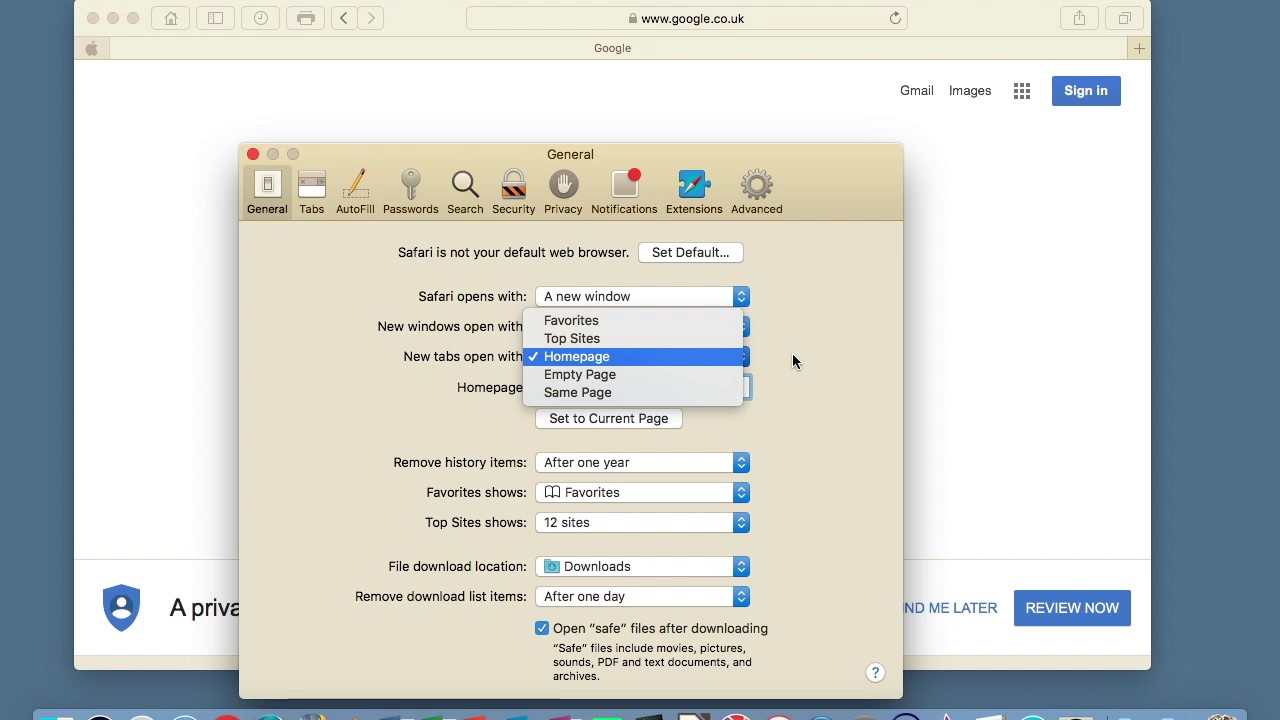

Safari konfiqurasiya edilmişdir və Yandex başlanğıc səhifəsidir. Təbrik edirik!
Yandex -i bir ana səhifə olaraq qurduqdan sonra, istifadəçi üçün fərdiləşdirə bilərsiniz. Danışmaq üçün masaüstünüzü qurun.
Nə edilməli olduğunu addım -addım başa düşsəniz, proses çətin deyil. Yandex -də çoxlu sayda faydalı, rahat və lazımlı olanlar var gündəlik iş daha rahat və mütərəqqi.
Ayar, ona widget əlavə etməklə aparılır (ilə nişanlar düzgün proqramlar) və istifadəçi üçün interfeysi dəyişdirmək (səhifə dizaynınız üçün gözəl bir mövzu).
Yandex özü bizə widgetları bizim üçün əlverişli qaydada əlavə etməyə və konfiqurasiya etməyə, hər hansı bir mövzunu quraşdırmağa, əsas şəxsi parametrləri dəyişdirməyə dəvət edir.
Yandex tərəfindən təqdim olunan bütün xidmət növlərini tam əhatə etmək üçün yazışmalar və saxlama üçün özünüzü qeydiyyatdan keçirməlisiniz mühim informasiya onlayn.
Narahat olmayın, onlar bütün istifadəçilərlə açıq şəkildə paylaşılmayacaq. Bu, sənədlərinizin, fotoşəkillərinizin və digərlərinin saxlandığı bir bankdakı şəxsi hüceyrənin görünüşüdür.
İstifadə etmək üçün giriş və parollarınızı LastPass ilə qeyd edin.
Beləliklə, ana səhifəni fərdiləşdirmək üçün bizə lazımdır:
- Qeyd etdiyiniz Yandex.mail ünvanınıza daxil olun.
- Orada açırıq "Şəxsi parametrlər" və menyu maddəsini seçin "Yandex'i konfiqurasiya edin" .
- Masaüstündə hansı vidjetləri görmək istədiyimizi təyin edirik və hər birinin sağ üst küncündəki xaçı tıklayaraq lazımsız olanları silirik. Səhv bir şeyi sildiyiniz halda narahat olmayın. Düymə ilə hərəkəti ləğv etmək mümkündür "Geri" və ya "Ayarları sıfırla" ... Nəhayət bir widget dəstinə qərar verdiyiniz zaman düyməni basın "Yadda saxla" .
- Sonra nöqtəyə keçirik "Widget əlavə et" , kateqoriyalardan istədiyiniz kateqoriyalar seçin, üzərinə siçan imlecini çəkin və vurun "Əlavə et" , bundan sonra səhifəyə əlavə olunur. İtələyin "Ayrıl" .
- Vidjetləri ehtiyac duyduğumuz yerə uyğun olaraq yerləşdiririk, lazım olan yerlərə köçürürük. Düyməni basın "Yadda saxla" .
- Menyu maddəsinə keçin "Mövzunu qoy" , bəyəndiyinizi seçin və vurun "Mövzunu Saxla"
Beləliklə, indi ana səhifə tamamilə fərqli bir görünüş əldə etdi, xoşunuza gəldi, istifadəsi rahat və xoşdur.
Başlanğıc səhifəsi heç bir şəkildə dəyişmək istəmirsə? Yuxarıda göstərilən metodların hamısını sınamısınız, amma yenə də Webalta, Pirrit Suggestor, Conduit Search və ya digər şübhəli mənbələri yükləyirsiniz?
Yəqin ki, hər bir istifadəçinin qarşılaşa biləcəyi yeganə problem bu və ya digər zərərli səbəbdən brauzerdəki başlanğıc səhifəsini dəyişdirə bilməməsidir. proqram təminatı(ON).
Və sonra daim başlanğıc səhifəsində heç bir şəkildə ehtiyac duymadığımız Conduit Search, Webalta və ya Pirrit Suggestor -un necə yükləndiyini görə bilərik. Bununla necə məşğul olacağımızı daha sonra təhlil edəcəyik.
Bir antivirus istifadə edərək kompüterinizi viruslar və ya digər zərərli proqramlar üçün yoxladığınızdan əmin olun.
Antivirus heç bir virus olmadığını söyləyirsə, aşkar edilməmiş zərərli proqramların aradan qaldırılması haqqında əlavə məlumat axtarmalı olacaqsınız.
Eyni şəkildə, brauzerinizin qısa yolunu yoxlamağı unutmayın. Ancaq buna baxmayaraq, bir problem ortaya çıxsa və Webalta Chroma, Opera və ya Mozilla'yı işə salanda açılarsa, başlatmaq üçün qısa yolların xüsusiyyətlərindəki səhvləri mütləq araşdırmalı və yoxlamalısınız. Bunun üçün tələb olunur:
Etiketdəki "Xüsusiyyətlər" sütunu Chrome brauzeri
2 Sonra, nişana keçin "Etiket" və stanza axtarıram "Bir obyekt" ... Brauzer faylının yolunu göstərdikdən sonra Webalta haqqında heç kimin və ya başqa bir sözün olmadığından əmin olmalısınız. Təmiz olan bu kimi görünməlidir: "C: \ Program Files \ Mozilla Firefox \ Firefox.exe". Sonda artıq bir şey qeyd olunursa, qeyd -şərtsiz silin və vurun Tətbiq edin ... Əgər varsa, bu hissəni silirik, sonra düyməni basaraq hərəkətlərimizi təsdiqləyirik "TAMAM" .

Rambler
Yandex -i ana səhifəniz etmək barədə çoxdan xəyal edirsinizsə, amma əlinizdən gəlmirsə və ya bunu necə edəcəyinizi bilmirsinizsə, bu məqalə sizin üçündür.
Yeri gəlmişkən, Yandex başlanğıc səhifəsi olaraq təyin edildikdə nə olur? Brauzer simgesini tıkladığınızda avtomatik olaraq Search Engine veb səhifəsi açılır.
Xüsusi bir veb səhifəsini ana səhifəniz olaraq necə quracağınızı bilmək faydalıdır. Həmişə maraqlandığınız ana səhifəni edə bilərsiniz və əlavə vaxt itirməyəcəksiniz. Yandex -ni nümunə götürmək qərarına gəldik, çünki bu axtarış sistemi Rusiyada ən çox istifadə edilən axtarış sistemi olaraq tanınır.
Əsas səhifənin quraşdırılması alqoritmi əksər brauzerlər üçün təxminən eynidir.
Yandex.ru saytını necə açılış səhifəsinə çevirəcəyimizi daha yaxından nəzərdən keçirəcəyik:
- Mozilla Firefox
- Opera;
- Google Chrome;
- İnternet Explorer;
- Yandex brauzeri;
- Safari.
Mozilla Firefox -da Yandex ana səhifəsi
Yandex ana səhifəsini Mazil Firefox -da etmək üçün aşağıdakı adımları yerinə yetirin:

Gördüyünüz kimi, Yandex -i Mazil -də ana səhifə etmək olduqca sadədir.
Bundan əlavə, Mazila unikal bir seçim təqdim edir - Yandex axtarışını standart ana səhifədə etmək. Bu cür parametrlərlə bir axtarış sistemində məlumat axtarmaq daha asandır: ziyarət edilən saytlar avtomatik olaraq göstərilir.
Yandex -i necə ana səhifəyə çevirirsiniz?
- brauzerinizi açın və "Ayarlar" a gedin;
- "Default Browser" blokunu tapın;
- "Yandex'i standart brauzer et" düyməsini tapın;
- "Ok" düyməsini basın.
Yandex -in Opera səhifəsi
Əksər brauzerlərin interfeysləri bir -birinə bənzəyir, buna görə də Opera -da başlanğıc səhifəsinin quraşdırılması Mazil -də quraşdırılmasına bənzəyir.
Yandex'i Opera üçün yeganə başlanğıc səhifəsinə necə çevirmək olar:

Google Chrome -da Yandex ana səhifəsi
Google Chrome, veb istifadəçiləri arasında sürətlə populyarlıq qazanan əla bir brauzerdir. Sadə və xoş bir interfeys ilə fərqlənir, hətta bir uşaq üçün də başa düşüləndir.
Başlanğıc səhifəsini Google Chrome -da quraşdırmaq artıq müzakirə olunan alqoritmlərdən bir qədər fərqli olacaq. Bunun səbəbi də budur verilmiş brauzer- gənc və yeni inkişaflar onun üçün istifadə olunur.
Xüsusi alqoritmi bilirsinizsə, çətin bir şey yoxdur:

Yandex Mail -i Google -da əsas səhifəniz edə bilərsiniz. Brauzeri açdığınız zaman Yandex Mail ilə bir səhifə görəcəksiniz. Rusiya İnternetinin bir çox istifadəçisinin bir neçə e-poçt qutusu var. Məsələn, bir çekmece üçündür iş yazışmaları digəri isə dostlarla söhbət etmək üçündür.
Başqa bir lazımlı Google Chrome əlavəsidir vizual əlfəcinlər... Bir kliklə maraqlanan səhifələrə keçməyinizə kömək edir.

Nişanlar tez -tez ziyarət edilən səhifələrin kiçik eskizləridir. Ayarlarda onların sayını, rəngini, ümumi fonunu dəyişə, həmçinin yeni əlfəcinləri silə və ya əlavə edə bilərsiniz.
Onların əsas üstünlüyü insan vaxtına qənaətdir.
Yəqin ki, istifadəçi Yandex -in virtual sekmelerini Chrome -da quraşdırmaq istəyirdi. Xatırladırıq ki, bu seçim Google Chrome, Opera və Mozilla Firefox brauzerlərində mövcuddur.
Nümunə olaraq Google Chrome istifadə edərək virtual əlfəcinlər seçiminin necə əlavə ediləcəyini görək:

Yandex vizual əlfəcinləri istifadəçilər arasında ən populyar vasitələrdən biridir. Bu, təəccüblü deyil, çünki onlar hər zaman inkişaf etdiricilər tərəfindən faydalı, rahat və yenilənir.
Video: Yandex'i ana səhifənizə necə çevirmək olar
Yandex -in ana səhifəsi Internet Explorer -də
Internet Explorer brauzeri, Windows ilə noutbuklarda və ya kompüterlərdə quraşdırılmış geniş çeşidli versiyalarla fərqlənir.
Yandex -in yeni səhifənin əsas səhifəsinə necə çevriləcəyini nəzərdən keçirəcəyik İnternet versiyaları Explorer - 10 və 11. Brauzerin əvvəlki versiyaları üçün əsas səhifənin quraşdırılması alqoritmi bizim verdiyimiz təlimatlara bənzəyir.
Internet Explorer üçün əsas səhifəni qurma alqoritmi:

Internet Explorer 9 (və ya daha çoxu) sahibisinizsə erkən versiya brauzer) və əsas səhifəni quraşdıra bilməzsiniz, sonra problemlərinizi rəsmi veb saytına yazın. Sorğu, problemi necə həll edəcəyini qısa müddətdə cavablandıracaq səlahiyyətli insanlara gedəcək.
Yandex brauzerində Yandex ana səhifəsi
Yandex brauzerinin interfeysi Chrome interfeysinə bənzəyir, çünki hər ikisi eyni mühərrikdə hazırlanmışdır.
Ancaq fərqlər var, buna görə Yandex -də əsas səhifənin quraşdırılması bir az fərqli olacaq - Rusiya şirkəti öz dəyişikliklərini etdi:

Brauzer Rus şirkəti birdən çox başlanğıc səhifəsi seçmək imkanı verir. Ən çox ziyarət etdiyiniz saytlar avtomatik olaraq əlavə olunacaq.
Google Chrome -un virtual əlfəcinlərinə bənzər şəkildə, bu brauzer ziyarət edilən saytları olan bir kafel çubuğunu dəstəkləyir. Lazımsız saytları silmək və yeniləri əlavə etmək mümkündür. Bu, "Ayarlar" - "Əlavə et" düymələri vasitəsilə edilir.

Şübhəli saytları sevməyən insanlar üçün rus nəhəngi brauzerin xüsusi bir versiyasını - Yandex ailəsini hazırladı. Uşaqlarınızı kompüterə təhlükəsiz qəbul edə bilərsiniz - lazımsız məlumatlar və şübhəli saytlar ciddi şəkildə süzülür.
Hansı brauzerin daha yaxşı olduğunu söyləmək çətindir: Google Chrome və ya Yandex brauzeri. Hər ikisi də olduqca əlverişlidir və istifadəsi asandır.
Yandex -in əsas səhifəsi Safari
Safari, Apple məhsulları üçün hazırlanmış gənc bir brauzerdir.
IPad, iPhone və MacBook -un bütün qabaqcıl istifadəçiləri Apple brauzerinin sadəliyi haqqında bilirlər.
Safari -də bir ana səhifə qurmaq çox sadədir:

Yandex'i başlanğıc səhifəniz edə bilmirsinizsə nə etməli
Bəzən belə bir vəziyyət olur: təlimatlara əməl edirsən, amma istədiyin nəticəni əldə etmirsən. Xüsusilə kompüterinizdə rahat bir quraşdırma və ya yeniləmə edə bilməməyiniz əsəbidir.
Ayarlar vasitəsilə brauzerin ana səhifəsini qura bilmirsinizsə, başqa yollar var:
- "http://home.yandex.ru/" proqramını yükləyin;
- kompüterinizi antivirusla təmizləyin. Ana səhifəni yenidən qurmağa çalışın;
- bütün bu üsullar işləmirsə, əməliyyat sisteminizin dəstək xidməti ilə əlaqə saxlayın: proqramın hansı səhv yaratdığını xüsusi olaraq izah edin, izahlı ekran görüntüləri əlavə etməkdən çəkinməyin.
Sona qədər baxın. Başlanğıc səhifəsini necə quracağınızı başa düşdükdən sonra nəinki şəxsi vaxtınıza qənaət edəcək, həm də inkişaf etmiş bir kompüter istifadəçisi olacaqsınız.
Bu məqalə istifadəçinin kompüter haqqında biliklərini genişləndirmək məqsədi ilə yazılmışdır. İndi brauzerdə ana səhifəni necə quracağınızı və vizual əlfəcinlər qurmağı bilirsiniz. Bu vasitələr rahatdır, vaxta qənaət edir və sizi qabaqcıl İnternet istifadəçisi edir.
>Yandex'i Google Chrome, Opera, Mozilla Firefox, Microsoft Edge, Internet Explorer və ya digər brauzerlərdə əl ilə və avtomatik olaraq başlanğıc səhifəniz edə bilərsiniz. Bunda addım -addım təlimat Yandex başlanğıc səhifəsinin tam olaraq necə qurulduğu haqqında ətraflı məlumat fərqli brauzerlər və nədənsə ana səhifəni dəyişdirmək işləmirsə nə etməli.
Əlavə olaraq, bütün əsas brauzerlər üçün yandex.ru saytındakı başlanğıc səhifəni dəyişdirmə üsulları, Yandex axtarışının standart axtarış olaraq necə qurulacağı və mövzu mövzusunda faydalı ola biləcək bəzi əlavə məlumatlar təsvir edilmişdir. .
Yandex'i Google Chrome -da başlanğıc səhifəsinə çevirmək üçün bu sadə addımları yerinə yetirin: 
Hazır! İndi başlanğıcda Google brauzeri Chrome, həmçinin ana səhifəyə keçmək üçün düyməni basdığınız zaman Yandex. İstəyirsinizsə, "Axtarış motoru" bölməsindəki eyni parametrlərdə Yandex'i standart axtarış olaraq təyin edə bilərsiniz.
Faydalı: klaviatura qısa yolu Alt +Ev Google Chrome -da ana səhifəni cari brauzer sekmesinde tez bir zamanda açmağa imkan verəcəkdir.
Microsoft başlanğıc səhifəsi Microsoft Edge brauzerində
Yandex'i başlanğıc səhifəsi olaraq təyin etmək üçün Microsoft brauzeri Windows 10 -da Edge, aşağıdakıları edin:

Bundan sonra başlanğıcda Edge brauzeri Yandex avtomatik olaraq sizin üçün açılacaq, başqa sayt yox.
Mozilla Firefox -da Yandex -in başlanğıc səhifəsi
Yandex -in ana səhifəsinə Mozilla Firefox brauzerində quraşdırılması da sadədir. Bu, aşağıdakı sadə addımlardan istifadə etməklə edilə bilər:

Bu, Firefox -da Yandex başlanğıc səhifəsinin konfiqurasiyasını tamamlayır. Yeri gəlmişkən, Mozilla Firefox -da və Chrome -da ana səhifəyə sürətli keçid Alt + Home düymələrini basaraq edilə bilər.
Yandex -in Opera səhifəsi
Yandex başlanğıc səhifəsini Opera brauzerinə quraşdırmaq üçün aşağıdakı addımları yerinə yetirin:

Bununla, Yandex -in Operada başlanğıc səhifəsi olması üçün lazım olan bütün işlər görüldü - indi brauzer hər dəfə işə salındıqda sayt avtomatik olaraq açılacaqdır.
Internet Explorer 10 və IE 11 -də başlanğıc səhifəsini necə qurmaq olar
Windows 10, 8 və Windows 8.1 -də quraşdırılmış Internet Explorer brauzerinin son versiyalarında (və bu brauzerlər ayrıca yüklənə və Windows 7 -də quraşdırıla bilər), başlanğıc səhifəsi bu brauzerin bütün digər versiyalarında olduğu kimidir, 1998 -ci ildən başlayaraq. Yandex -in Internet Explorer 10 və Internet Explorer 11 -də başlanğıc səhifəsi olması üçün nə etməlisiniz:
- Sağ üstdəki brauzer parametrləri düyməsini basın və "Brauzer Seçimləri" ni seçin. Alternativ olaraq, idarəetmə panelinə gedib orada "Brauzer seçimləri" ni aça bilərsiniz.
- Əsas səhifələrin ünvanlarını yazın - yalnız Yandex -ə ehtiyacınız yoxdursa, hər sətirdə birdən çox ünvan daxil edə bilərsiniz.
- "Başlanğıc" maddəsində "Ana səhifədən başla" işarəsini qoyun.
- OK düyməsini basın.

Bu, Internet Explorer -də başlanğıc səhifəsinin qurulmasını tamamlayır - indi brauzer işə salındıqda Yandex və ya quraşdırdığınız digər səhifələr açılacaqdır.
Başlanğıc səhifəsi dəyişməzsə nə etməli
Yandex'i ana səhifəniz edə bilmirsinizsə, çox güman ki, bir şey buna ən çox müdaxilə edir - kompüterinizdə və ya brauzer uzantılarında bir növ zərərli proqram. Aşağıdakı addımlar və əlavə təlimatlar burada sizə kömək edə bilər:
- Brauzerdəki bütün uzantıları (hətta ən zəruri və zəmanətli təhlükəsiz olanlar) deaktiv etməyə çalışın, başlanğıc səhifəsini əl ilə dəyişdirin və parametrlərin işləyib -işləmədiyini yoxlayın. Əgər belədirsə, ana səhifənizi dəyişdirməyinizə mane olanı tapana qədər uzantıları bir -bir aktivləşdirin.
- Brauzer zaman -zaman öz -özünə açılır və reklam proqramı və ya bir səhv səhifəsi göstərirsə, təlimatı istifadə edin:.
- Ətraflı məlumat üçün brauzerlərin qısa yollarını yoxlayın (ana səhifədən ibarət ola bilər).
- Kompüterinizi zərərli proqramlar üçün yoxlayın (hətta quraşdırmısınız yaxşı antivirus). Bu məqsədlər və ya digər oxşar proqramlar üçün tövsiyə edirəm, baxın.
Bu səhifədəsinizsə, Yandex -in bir başlanğıc səhifəsi olaraq quraşdırılması problemi yarıya qədər həll edildi. Sonra məqaləni oxumaq, istifadə etdiyiniz brauzeri seçmək və mətndəki təlimatları izləmək qalır.
Bir çox istifadəçi bu ana səhifənin nə olduğunu dəqiq bir şəkildə təsəvvür edə bilməz. Bu yüklənərkən brauzerdə açılan səhifədir. Bir qayda olaraq, bu bir ekspres panel, bir axtarış saytı və ya bir istifadəçi tərəfindən tez -tez ziyarət edilən bir sayt olaraq adlandırılan sürətli bir başlatma panelidir. Brauzer pəncərəsini bağlamadan əvvəl son yüklənmiş səhifə də ola bilər.
Bir neçə il əvvəl Yandex axtarış sistemi Rusiya İnternet istifadəçiləri arasında ən çox istifadə edilən oldu. Və əbəs yerə deyil - çoxsaylı testlər arasında, nəticələrin düzgünlüyünə görə birinci yerdə olan Yandex idi. axtarış sorğularıİnternetin rusdilli seqmentində məlumatların aşkarlanması ilə əlaqədar, çünki bir çox istifadəçi yandex.ru saytını bir başlanğıc səhifəsi olaraq təyin edir. Mükəmməl bir axtarış motoruna əlavə olaraq, xəbər hadisələrinin lentinə baxa, havaya baxa, yoxlaya bilərsiniz e -poçt və s.
Başlanğıc səhifəsini brauzerdə dəyişdirmək sizdən və ya heç bir bənzərsiz bacarıq tələb etmir xüsusi bilikərazisində kompüter texnologiyası... İstifadəçilərin üzləşdiyi yeganə problem, zərərli və ya reklam saytına aparan başlanğıc səhifəsini dəyişdirən zərərli tətbiqlərin işləməsidir. Kompüterinizin belə olub olmadığını yoxlamaq üçün quraşdırılmış antivirus və ya casus proqramlardan istifadə etməlisiniz. Bu vəziyyətdə əla bir həll, yerli kommunal AZV olacaq.
Yandex -i brauzerinizin başlanğıc səhifəsi olaraq təyin etməyə keçək. Hər bir İnternet brauzeri üçün fərqli şəkildə dəyişdirilir, lakin ümumiyyətlə bütün hallarda prosedur eynidır.
Yandex'i Google Chrome -da necə başlanğıc səhifəsinə çevirmək olar
Bu brauzer rusdilli seqmentin istifadəçilərinin çoxu tərəfindən istifadə olunur qlobal şəbəkə, elə bundan başlayaq.
- Üç şaquli xətti olan düyməni basaraq əsas menyunu açın.
- "Başlanğıcda aç" yazısını tapırıq və tətik açarını (radio düyməsini) "Səhifələri təyin et" vəziyyətinə keçiririk.
- "Əlavə et" düyməsini basın, yandex.ru ünvanını daxil edin və "OK" düyməsini basın.

Başlanğıc səhifəsi dəyişdirildi; Chrome'u növbəti dəfə işə salanda Yandex ana səhifəsi yüklənəcək.
Yandex ilk növbədə bir axtarış motoru olaraq istifadə olunursa, tətbiq parametrlərinin "Axtarış" bölməsində Chrome brauzeri üçün standart axtarış sistemi olaraq təyin edilə bilər. Bunu etmək üçün açılan menyudan "Yandex" seçin və brauzeri yenidən başladın.
Chromium əsaslı bütün brauzerlərdə başlanğıc səhifəsi eyni şəkildə dəyişdirilir. Parametrlər interfeysi və ya bəzi etiketlər bir qədər fərqlənə bilər, ancaq mənaları eyni olaraq qalacaq. Bu heç bir çətinlik yaratmamalıdır.
Mozilla Firefox başlanğıc səhifəsi - Yandex
- Əsas menyu vasitəsilə tətbiq parametrlərinə keçirik.
- "Ümumi" sekmesinde, brauzeri başlatarkən "Ana səhifəni göstər" hərəkətini seçin.

- Aşağıdakı sətirə "www.yandex.ru" ana səhifəsinin ünvanını daxil edin və dəyişiklikləri qeyd edin.
Növbəti dəfə brauzeri işə saldığınız zaman Yandex veb saytı əsas pəncərəsində yüklənəcək.
Yandex - Operanın başlanğıc səhifəsi
Başlanğıc səhifəsini Opera brauzerində quraşdırmaq onu digər İnternet brauzerlərində əvəz etməyə bənzəyir.
- Əsas menyu vasitəsilə parametrlərə daxil oluruq: "Alətlər" ® "Ayarlar".
- İlk sekmədə, başlanğıcda brauzer tərəfindən edilən hərəkəti təyin edirik: açılan menyuda "Ana səhifədən başla" seçin.

- "Ev" sahəsinə Yandex saytının ünvanını daxil edin və ya yapışdırın və edilən dəyişiklikləri təsdiq edin.
Internet Explorer üçün Yandex ana səhifəsini necə etmək olar?
IE -nin bütün versiyalarında, başlanğıc səhifənin dəyişdirilməsi eyni üsulla aparılır.
- Brauzer parametrlərini çağıran düyməni basın.
- Açılan "Ümumi" sekmesinde "Ana səhifədən başla" düyməsini əksinə qoyun.
- Yuxarıdakı formada yandex.ru ünvanını daxil edin və "OK" düyməsini basın.

Yandex brauzerində başlanğıc səhifəsini necə dəyişdirmək olar?
Bu internet brauzeri qurulmuşdur Xrom mühərriki və başlanğıc səhifəsini öz pəncərəsində qurmaq Chrome -dakı eyni prosedura bənzəyir.
- Ötürücü simgesini tıklayaraq parametrlərə giririk.

- "Haradan başlamaq lazımdır?" Bölməsində sürətli giriş səhifəsini açmağı seçin və "qutusunu işarələyin" Nişanlar yoxdursa yandex.ru saytını açın».
İndi, brauzer başladıqda, brauzer bağlandıqda bütün nişanlar bağlansaydı Yandex səhifəsi açılacaq. Əks təqdirdə, tez -tez ziyarət edilən İnternet mənbələrinə bağlantıları olan ekspres panelə girəcəyik.
Yandex özü istifadəçilərin səhifəsini bir başlanğıc səhifəsi olaraq istifadə etməsini təmin edir. Bunun üçün bütün populyar brauzerlər üçün bir yardım proqramı və uzantılar yaradılmışdır. Onları home.yandex.ru saytından yükləyə bilərsiniz. Ayrıca, Yandex -dən Punto Switcher kimi tətbiqlərin quraşdırılması zamanı quraşdırıcı sistemdə standart olaraq istifadə olunan brauzerin başlanğıc səhifəsini əvəz etməyi təklif edəcək.
"Yandex'i ana səhifəyə necə çevirmək olar?" Mövzusunda hələ də suallarınız varsa, bunları şərhlərdə soruşa bilərsiniz
